Win10操作技巧:菜鸟必看的Windows10系统十个操作小
导读:系统技术系统技术 当前位置:首页 > 维修知识 > Win10操作技巧:菜鸟必看的Windows10系统十个操作小技巧 不少用户觉得Win10系统不是太好用,其实都是用户不会itm知识小测试24小时电脑维修上门服务。

不少用户觉得Win10系统不是太好用,其实都是用户不会操作造成的,也可能也和使用win7习惯的原因。下面妙手电脑小编分享一下菜鸟必看的Windows10系统十个操作小技巧,希望你学会这些Win10操作技巧之后,能够使得Win10系统更加好用。废话不多说,来看看吧!
1、桌面图标设置
打开系统桌面只有回收站怎么办?
操作步骤:【右键桌面空白处->个性化->主题->桌面图标设置】(如下图所示)
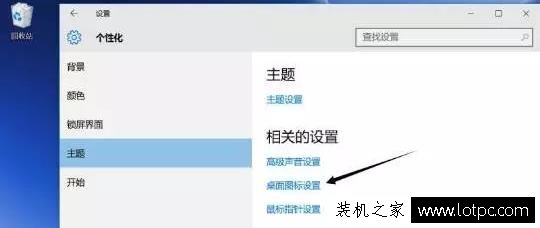
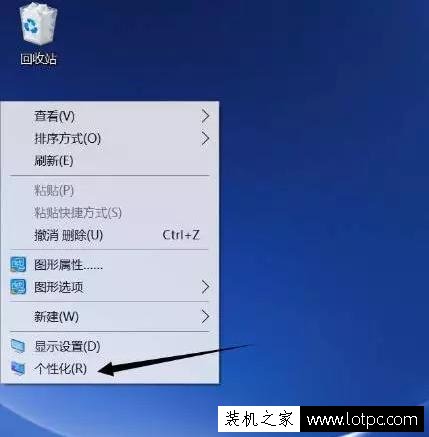
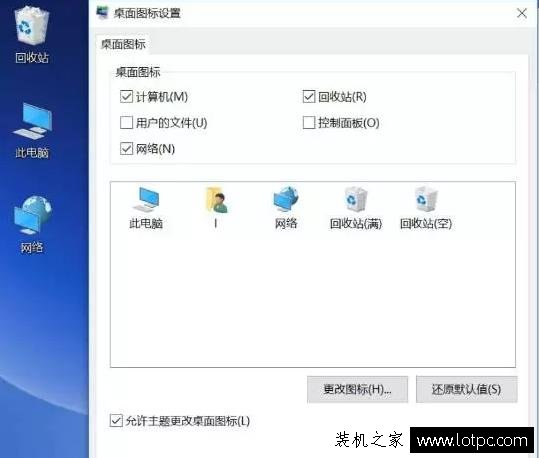
2、自定义显示器
百度seo网站优化 除了系统界面,其他的应用界面都很模糊怎么办?
由于现在大多笔记本采用了1080P的分辨率显示屏,Win10在15.6及14.0英寸中会自动启用项目缩放,这就是导致看起来很模糊的罪魁祸首。
操作:【右键桌面任意空白处->显示设置->拉动浮标至100%(不缩放)处->立即注销】(如下图所示)
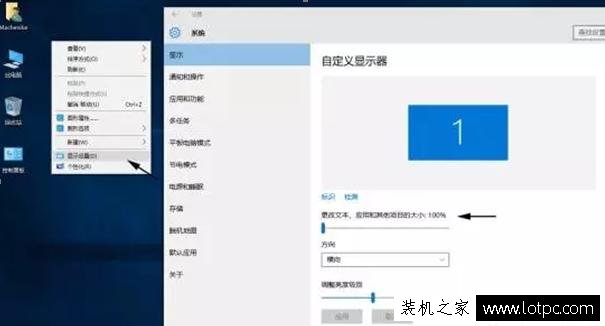
3、Cortana(小娜搜索框)设置
觉得任务栏的搜索栏太占位置,想变小或隐藏怎么办?
操作:【右键任务栏->Cortana或搜索->隐藏/显示Cortana图标/显示搜索框】(如下图所示)

注:
新装完Win 10之后,在任务栏的左侧会默认显示Cortana的搜索框。如果有些朋友关闭了,也建议打开,显示Cortana图标,这样既不占用很多任务栏的位置,也能快速找到Cortana并且使用。不是说可以更好的调戏Cortana,而是因为这个搜索框功能实在强大,是一个非常好的全局搜索工具。
4、切换输入法热键设置
如何将切换输入法热键更改为我们习惯的Ctrl+Shift切换输入法?
操作:【右键开始菜单->控制面板->时钟、语言和区域->语言->高级设置->更改语言栏热键->更改按键顺序->更改为Ctrl+Shift】(如下图所示)
声明: 本文由我的SEOUC技术文章主页发布于:2023-06-28 ,文章Win10操作技巧:菜鸟必看的Windows10系统十个操作小主要讲述菜鸟,必看,Win网站建设源码以及服务器配置搭建相关技术文章。转载请保留链接: https://www.seouc.com/article/it_21757.html

















